Die Festplatte ist eine der wichtigsten Komponenten eines Betriebssystems, unabhängig von Design, Desktop oder Server. Mit ihr können wir nicht nur Informationen speichern , sondern auch das Betriebssystem und seine Anwendungen installieren und Programme.
Obwohl sich die Festplatten im Laufe der Jahre so weiterentwickelt haben, dass wir heute Solid-State-Laufwerke (SDDs) haben , die eine bessere Leistung bieten, obwohl die Speicherkapazität geringer ist, sind in Millionen von Geräten auf demselben Niveau noch mechanische Festplatten vorhanden. weltweit und werden immer noch in großem Maßstab hergestellt.
Gerade bei dieser Art von Datenträgern kann die optimale und korrekte Leistung des Geräts beeinträchtigt werden. In Bezug auf Design und Architektur weisen Festplatten Sektoren auf, die im Laufe der Zeit bestimmte Fehler verursachen können und damit Performance-Konsequenzen bringen .
Grundsätzlich funktioniert eine Festplatte nicht sequenziell, sondern für den Benutzer transparent, wenn Bitgruppen erstellt werden, die zusammen die Sektoren bilden, in denen das Betriebssystem die Daten speichert.
Es gibt zwei Arten von Fehlern in den Sektoren einer Festplatte:
Heute werden wir in TechnoWikis einige Tipps sehen, um diese beschädigten Sektoren nach Möglichkeit zu korrigieren.
Um auf dem Laufenden zu bleiben, sollten Sie unseren YouTube-Kanal abonnieren. ABONNIEREN
1. Verwendung von CHKDSK unter Windows 10, 8, 7
CHKDSK (Check Disk) ist ein Befehlszeilendienstprogramm zum Scannen und Reparieren von Festplatten in Windows-Umgebungen.
Um dieses Dienstprogramm nutzen zu können, müssen wir als Administratoren auf die Eingabeaufforderung zugreifen und dort den folgenden Befehl ausführen:
chkdsk M: / f
Sobald wir diesen Befehl eingegeben haben, drücken Sie die Eingabetaste, um die Aktion zu bestätigen. 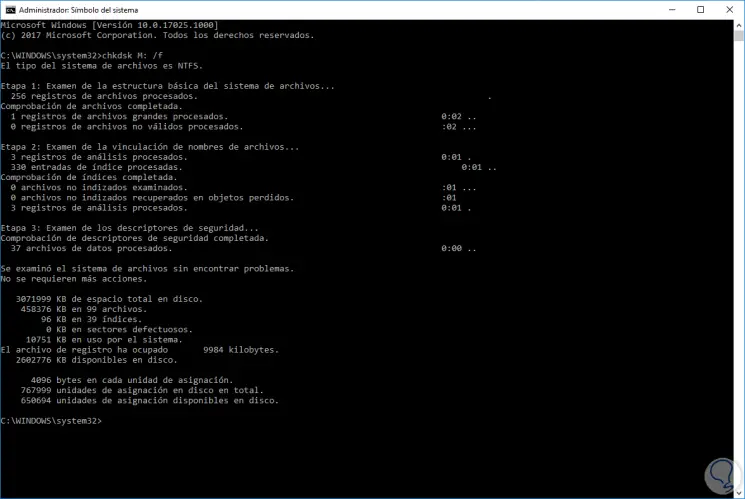
Wir können sehen, dass drei Phasen der Analyse ausgeführt werden und die Ergebnisse dieses Scans angezeigt werden.
Wenn Sie den Parameter / f nicht verwenden, wird mit dem Befehl chkdsk eine Meldung angezeigt, die angibt, dass bestimmte Dateien korrigiert werden müssen, die jedoch nicht für die Behebung dieser Fehler verantwortlich ist.
Der Parameter / f erkennt und repariert logische Probleme, die sich auf die Festplatte auswirken. Ein weiterer Parameter, den wir verwenden können, ist / r, der physikalische Probleme der Festplatte behebt:
chkdsk M: / r
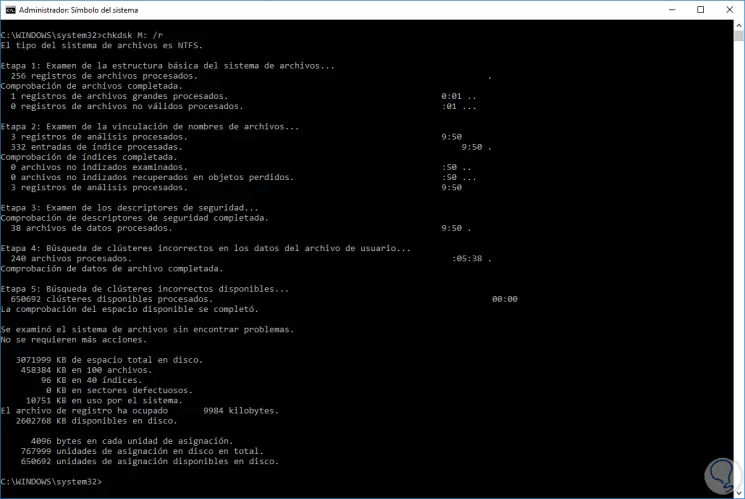
Auf diese Weise ist CHKDSK ein nützliches Werkzeug für diese Art von Lösungen.
2. So verwenden Sie das Grafiktool der Festplatte Windows 10, 8, 7
Die nächste Möglichkeit besteht darin, das in den Eigenschaften der Festplatte, auf die wir zugreifen, integrierte Tool zu verwenden, indem Sie auf die ausgewählte Einheit klicken und die Option Eigenschaften auswählen:
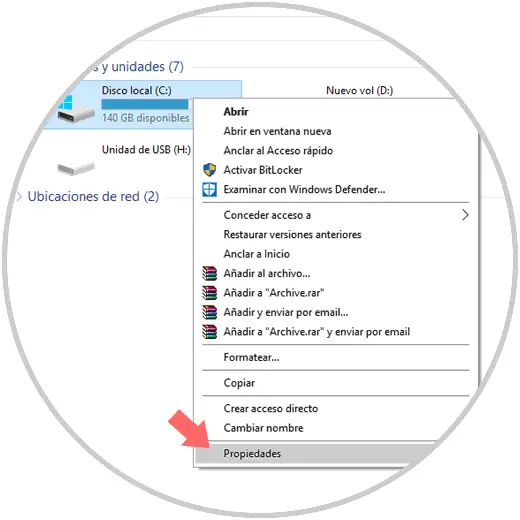
Im erweiterten Fenster wechseln wir zur Registerkarte Tools und klicken dort auf die Schaltfläche Check im Bereich Error Checking:
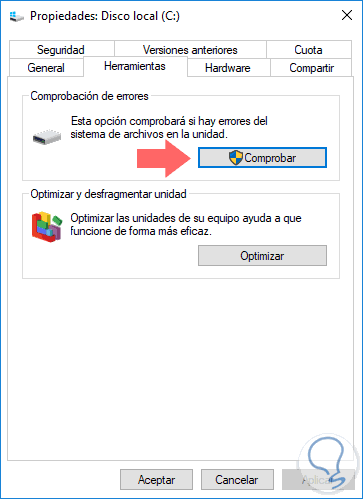
Wenn Sie hier klicken, wird der entsprechende Analyseprozess gestartet, der uns das Ergebnis darüber liefert, ob auf der ausgewählten Festplatte Fehler vorliegen oder nicht:
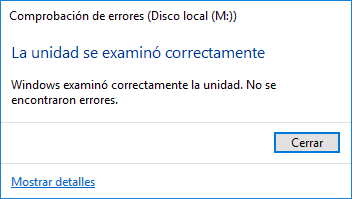
Mit einer der oben angegebenen Methoden ist es nützlich und einfach, unsere Festplatten zu analysieren, um Fehler zu erkennen und die entsprechenden Verwaltungs- oder Korrekturmaßnahmen zu ergreifen.